萬盛學電腦網 >> 圖文處理 >> Photoshop教程 >> ps圖片處理 >> PS打造另類反相觀念人像作品後期制作教程
PS打造另類反相觀念人像作品後期制作教程
影像一直是人們表達內心世界的一種方式,無論是喜怒哀樂都能從畫面中完美的呈現出來。今天我們來分享的就是這樣一組作品,崇尚觀念至上的《向陽事故》,來一起看看作者安靜的童話,如何運用影像及後期制作來傳遞她的情感。

1.對比圖和原圖分析
原圖分析:這組片子想表現孤獨無的放矢,試圖通過太陽的明媚自愈的掙扎無奈。色彩和畫面要營造一種混亂的視覺效果已表現內心的掙扎。
原圖略滿,可以通過制作改變這種視覺效果,達到目的。
解決方案:畫面裡缺少幾種元素,比如明亮的色彩,帶來強烈視覺沖擊的光感。主要針對這幾個方面營造氛圍。
對比圖:達到了預想效果。
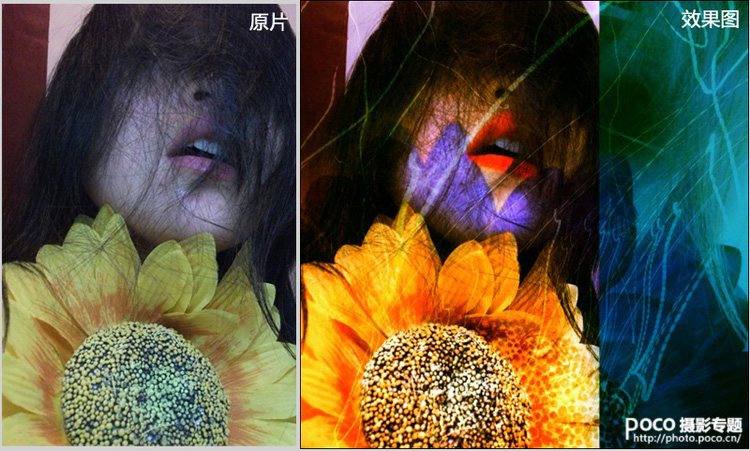
2.畫面顏色填充處理
把畫布擴充成方幅,擴充部分的畫布顏色用低明度的色彩填充,顏色按照自己喜歡。
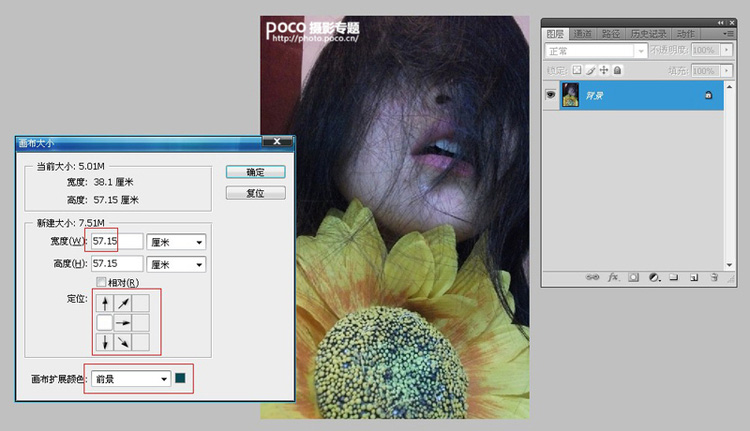
用鋼筆路徑工具單獨摳出嘴巴,調節為自己喜歡的顏色。這個方法有很多,可以填充,然後降低透明度,也可以調節原像素的色彩傾向,直到滿意為止。
這一步的目的是為了圖片的色彩有撞色的感覺,當然你也可以選擇其他,比如眼睛,頭發等來調出亮麗的色彩。
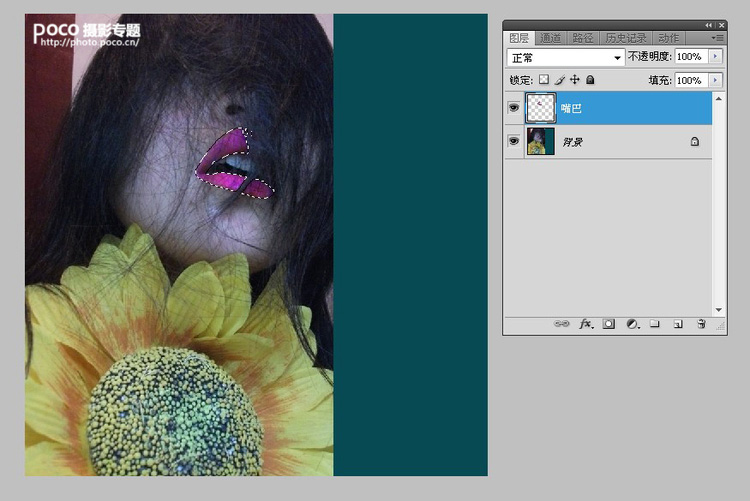
3.反相疊加重塑畫面
復制一下背景層,然後置放在最上面一層,Ctrl+T拉大畫面,然後Ctrl+I反相,再用橡皮工具把畫面左上角死白的部分簡單擦拭一下。
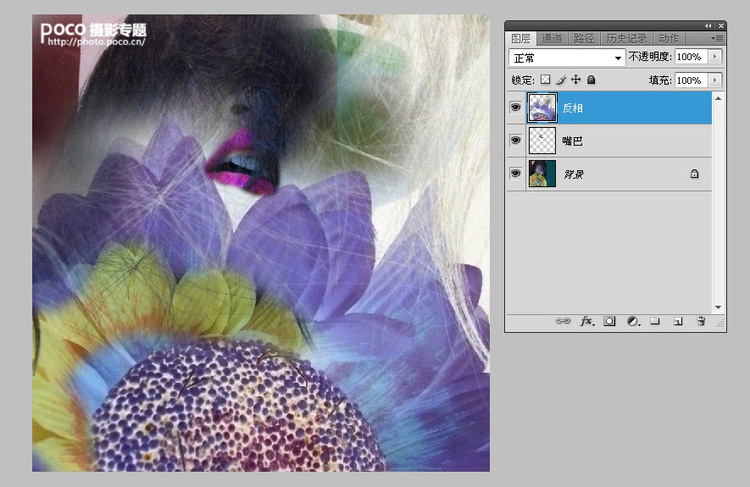
把圖層疊加模式改成柔光,並按感覺喜好移動至適當位置;再用橡皮擦去掉多余部分,以確保圖片的平衡感。如圖效果。
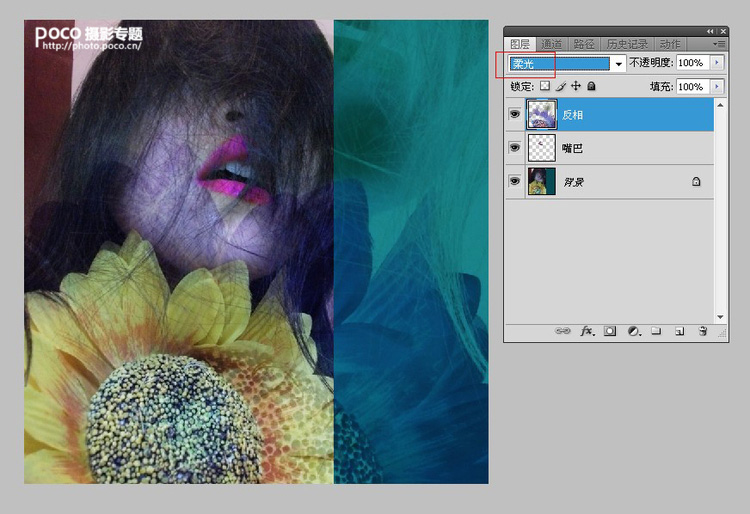
4.可選顏色與曲線應用
新建可選顏色調節層,數值如下:
黃色:青-7、洋紅+17、黃+33、黑-7.
藍色:青54、洋紅92、黃-10、黑0.
洋紅:青-17、洋紅0、黃0、黑0.
中性色:青-28、洋紅-14、黃-14、黑0.
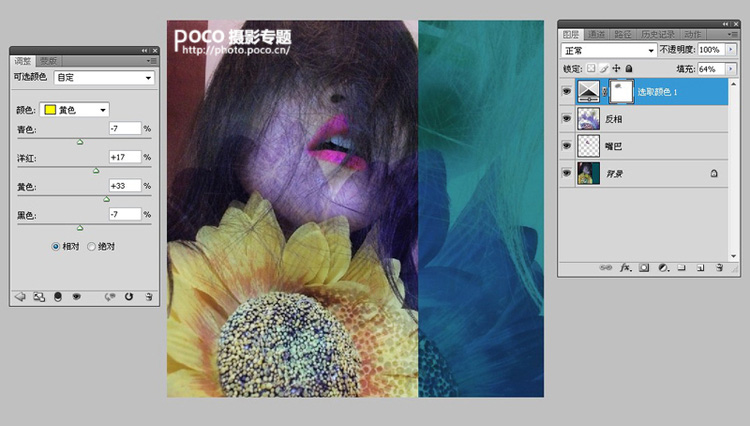
新建曲線調節層,分通道調整畫面色彩關系,如圖所示。
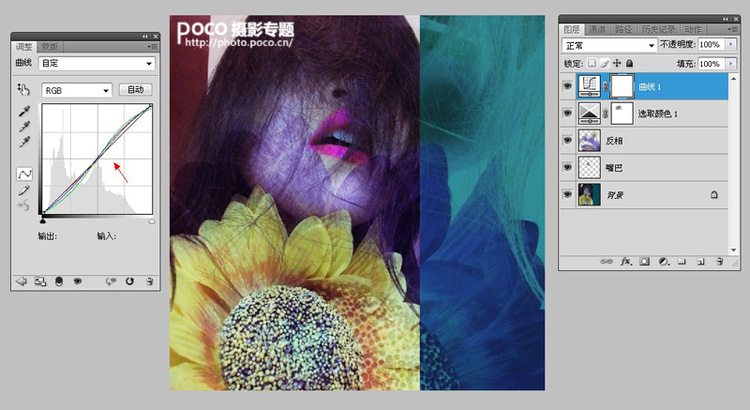
5.通道混合處理
新建通道混合器調節層,輸出通道紅:紅+148、綠-1、藍+7。輸出通道綠:紅-1、綠+100、藍+18。輸出通道藍:紅-53、綠+85、藍+108、常數-41。
在蒙板上把不需要的部分擦拭一下。
調節色彩是完善畫面最重要的一步,可以說是圖片的“靈魂”所在。比較感性的朋友可以邊聽音樂邊調節,音樂可以幫助你進入情緒,提高色彩情緒的敏感度。
要有多種嘗試和調試。
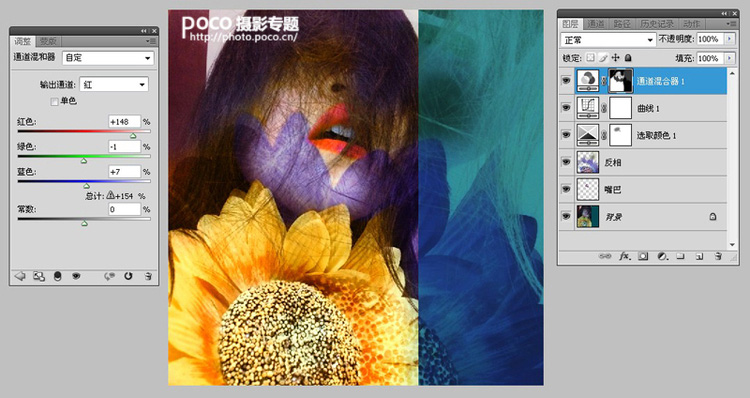
6.色彩平衡陰影和高光
調節畫面色彩平衡,高光部分數值:青-8、洋紅-31、黃+16

調節畫面色彩平衡,陰影部分數值:青-12、洋紅+22、黃-48。在蒙版上把不必要的部分擦拭還原。

7.復制色彩平衡圖層
復制剛才的色彩平衡調節層,適當運用蒙版遮蓋局部,調整好整體效果。
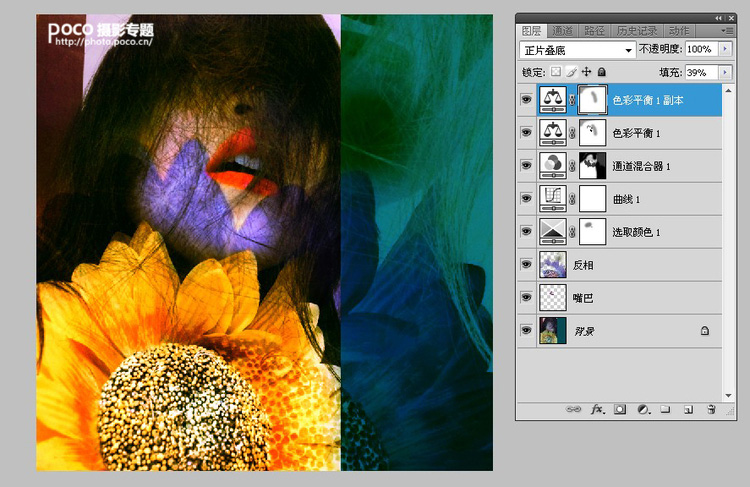
拖入事先拍攝好的另一張圖片,夜晚的光影軌跡圖片,然後在畫面中擺放到合適位置。
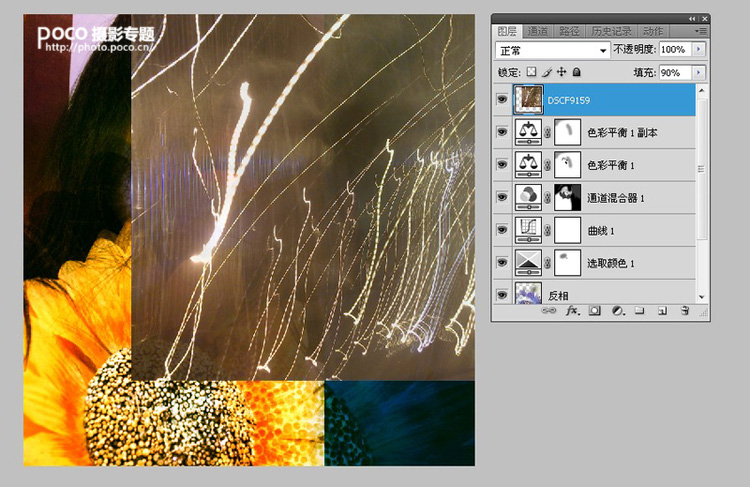
8.素材疊加與整體潤色
把素材的疊加方式改成柔光,效果如圖。
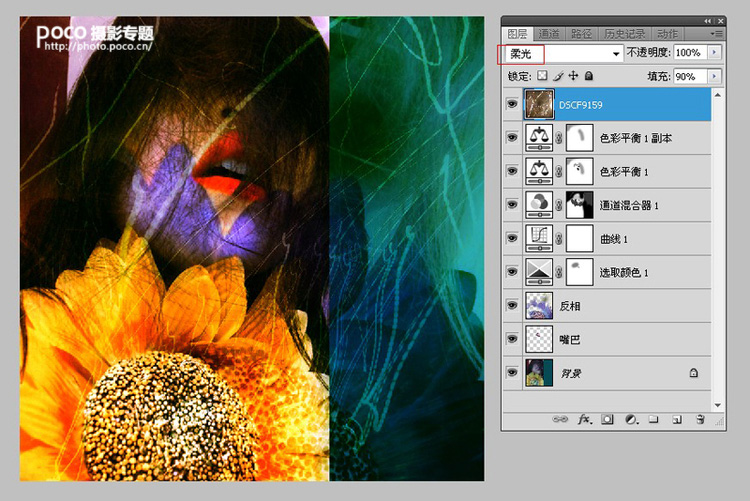
新建通道混合器,再次微調畫面色彩。輸出通道紅:紅+123、綠-39、藍0、常數+3。輸出通道綠:紅+5、綠+100、藍0、常數-1。
輸出通道綠:紅-12、綠+39、藍+139、常數-3。




